在「視覺化附件選項」對話方塊中,啟用或停用檔案附件、指定視覺化附件的發佈位置,以及停用或啟用 DWF 警告。
註: 您必須擁有管理員角色,才可以執行此動作。
- 按一下。
- 在「Vault 設定」對話方塊中,按一下「視覺化」頁籤。
- 按一下「視覺化附件」區段中的「定義」,以啟動「視覺化附件選項」對話方塊。
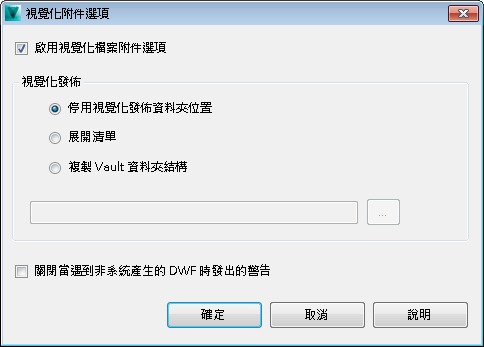
-
在「視覺化附件選項」對話方塊中,「啟用視覺化附件選項」預設為打開。啟用後,只有已變更的檔案,或尚未發佈視覺化檔案的檔案,才可建立視覺化檔案。可以關閉自動發佈,以節省空間並減小 Vault 的大小。自動發佈的視覺化檔案不會顯示迴紋針圖示。
- 選取下列其中一個選項:
- 若要關閉本端視覺化檔案發佈,請選取「停用視覺化發佈資料夾位置」。自動產生的視覺化檔案將仍在 Vault 中建立。
- 選取「展開清單」,將所有視覺化檔案儲存在本端電腦上的單一資料夾中。
- 選取「複製 Vault 資料夾結構」,將檔案的本端複本儲存在模仿 Vault 中所用資料夾結構的資料夾結構中。
- 在選取「展開清單」或「複製 Vault 資料夾結構」後,按一下「瀏覽」按鈕並選取所有使用者均可以儲存視覺化檔案的共用網路資料夾,然後按一下「確定」。
- 選取「關閉當遇到非系統產生的 DWF 時發出的警告」,可抑制這個警告。
註: 依預設,自動產生的視覺化檔案將隱藏於檔案清單中。選取「工具」►「選項」,打開「展示隱藏檔案」。